

Lorsqu'une licence d'impression de transaction (IPDS ou PCL) est disponible, vous pouvez faire fonctionner le système d'impression en mode d'impression de transaction. Un hôte IPDS ou PCL envoie un travail en continu sur un port dédié du système d'impression. Le mode d'impression de transaction est adapté aux environnements d'impression comportant un important volume de données professionnelles stratégiques, relatives notamment aux factures, chèques et fiches de paie.
La particularité du mode d'impression de transaction est que les premières parties non variables d'un travail d'impression sont mémorisées sur le serveur d'impression, puis fusionnées aux parties variables du travail d'impression.
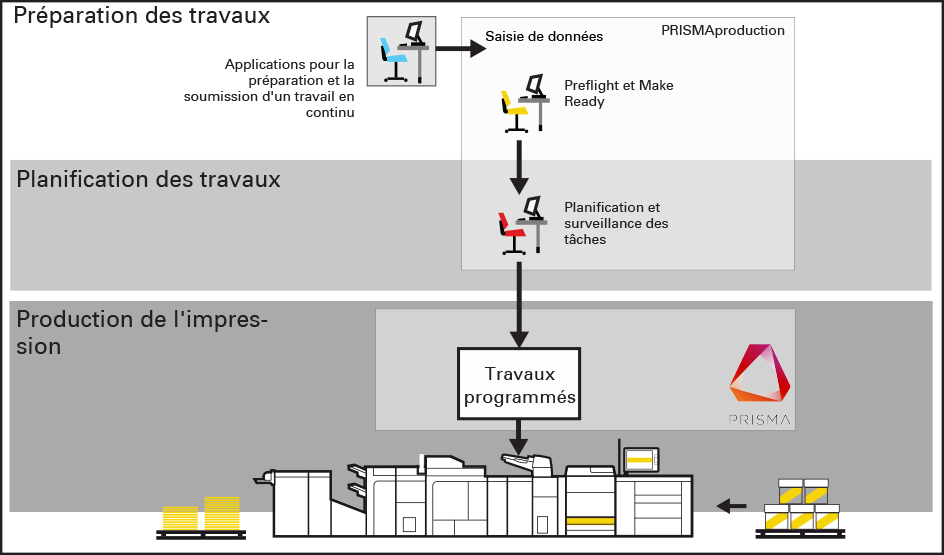 Cycle de traitement des travaux du mode d'impression de transaction
Cycle de traitement des travaux du mode d'impression de transactionPour vos tâches quotidiennes, vous pouvez basculer entre les modes d'impression de transaction et d'impression de documents, sans devoir redémarrer le système d'impression.
Lorsque le mode d'impression de transaction est actif, le système d'impression continue d'accepter les travaux PDF et PostScript. Cependant, PRISMAsync commence à traiter ces travaux lorsque vous quittez le mode d'impression de transaction.
Le mode d'impression de transaction diffère du mode d'impression de documents à plusieurs égards :
Toutes les données d'une session de connexion font partie d'un même travail en continu. Ce travail en continu peut comporter des séparateurs de travaux. Ensuite, différents noms de tâche s'affichent sur le panneau de commande.
La résolution d'impression IPDS est de 240, 300, 600 dpi, ou est détectée automatiquement.
Lorsque des travaux d'impression de transaction impliquent des numéros de sélection du magasin papier, vous devez sélectionner une méthode de mappage. Le numéro du magasin papier est associé à un magasin physique ou à des supports du catalogue :
Correspondance de magasin à supports
Il s'agit d'attribuer le numéro du magasin papier inclus dans le travail d'impression à un magasin physique. Sélectionnez des supports à partir du catalogue des supports et associez-les à un magasin logique, indiqué par un numéro. Le système d'impression mappe les supports au magasin logique aux magasins papier physiques qui contiennent ces supports. Le panneau de commande indique les supports utilisés par le travail.
Correspondance de magasin à magasin
Indiquez le mgasin logique (indiqué par un numéro) qui correspond au magasin papier physique. Le système d'impression utilisera les supports qui sont chargés dans le magasin papier physique vers lequel le travail se réfère via un magasin logique. D'autres magasins papier qui contiennent ces supports sont utilisés le cas échéant. Le panneau de commande indique les supports utilisés par le travail.
Un « setup » d'impression de transaction est un ensemble de paramètres d'impression prédéfinis pour un travail de transaction, incluant par exemple l'emplacement de sortie, la résolution des données, le sens d'introduction, l'empilage décalé, la capture des polices et la taille de page logique.
Les setups de l'impression de transaction sont créés dans Settings Editor.
Lorsque vous souhaitez imprimer en mode d'impression de transaction, vous devez d'abord activer le mode de transaction et établir une connexion avec l'hôte IPDS ou PCL. Lorsque vous imprimez en mode d'impression de transaction, le planificateur fournit des informations sur les types de supports utilisés par le travail en continu. Le planificateur n'est pas en mesure de prévoir le temps nécessaire pour effectuer un travail en continu.
Vous pouvez créer un préréglage d'impression de transaction incluant une définition de décalage d'image. Cela s'avère utile afin d'optimiser l'alignement des données variables, notamment les noms ou adresses, sur la page. Le décalage d'image peut être défini sur le panneau de commande, mais aussi dans Settings Editor.
Lorsqu'une erreur de travail se produit en mode d'impression de transaction, la correction est effectuée à partir de la page à l'origine de l'erreur. Lorsqu'un document ne peut pas contenir plusieurs pages, par exemple pour la loterie et les comptes bancaires, vous devez régler le comportement de la correction d'erreurs. Lorsque vous sélectionnez la correction d'erreurs sécurisée dans Settings Editor, le système d'impression n'effectue aucune récupération de sortie et supprime toutes les pages restantes. Une éjection de pile s'ensuit lorsque le tirage est destiné au module de réception grande capacité. Par conséquent, vous devez soumettre à nouveau le travail.